- Apri la tua libreria EndNote e il tuo documento Word
- Seleziona la citazione formattata da modificare spostandovi il cursore
- Nella barra multifunzione EndNote di Word, clicca sul pulsante “Modifica & Gestisci citazione(i)”
- In alternativa, clicca con il tasto destro e scegli “Modifica citazione(i)”
Ci sono diverse opzioni per modificare le citazioni
Per aggiungere testo all’inizio di una citazione (es.Vedi anche) usa il prefisso: box
Per aggiungere testo alla fine di una citazione (es. per aggiungere una nota, come “enfasi aggiunta”), usa il Suffisso: box
Per aggiungere numeri di pagina, usa il box Pagine: – maggiori dettagli sul lavoro con i numeri di pagina…
C’è anche un menu a tendina Formattazione, che ti permette di impostare il formato predefinito (Autore, Anno), riformattare come Autore (Anno), Escludi autore, Escludi anno, o Mostra solo in Bibliografia
Il dialogo Modifica & Gestisci citazioni
Clicca OK per fare i cambiamenti.
![]() Se hai “Cite While You Write” spento, devi prima formattare le citazioni prima che le modifiche appaiano – clicca il pulsante “Update Citations and Bibliography” nella barra multifunzione di Word EndNote
Se hai “Cite While You Write” spento, devi prima formattare le citazioni prima che le modifiche appaiano – clicca il pulsante “Update Citations and Bibliography” nella barra multifunzione di Word EndNote
In stile APA, la citazione nel testo sopra appare come: (Vedi anche Fang & Wang, 2012, pp. 14-16 (enfasi aggiunta))
Per eliminare una citazione
Nel dialogo Modifica & Gestisci citazioni, clicca sul menu a tendina “Modifica riferimento”, scegli Rimuovi citazione, e clicca OK
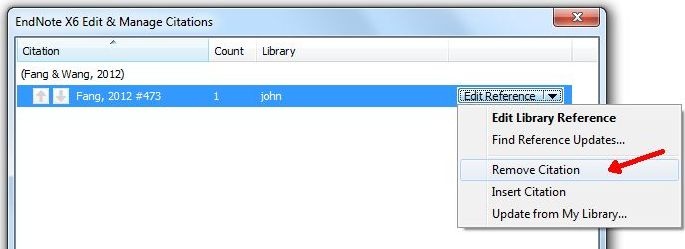
Lavorare con Cite While You Write spento
Particolarmente se hai un documento lungo, potresti lavorare con CWYW spento
![]() Entrambi i metodi qui sotto funzionano con stili di citazione in-text o footnote
Entrambi i metodi qui sotto funzionano con stili di citazione in-text o footnote
Metodo 1 – citazioni formattate
Per modificare le citazioni come indicato sopra, è necessario formattare le citazioni prima di poterle modificare dalla barra multifunzione di EndNote di Word – fare clic sul pulsante “Aggiorna citazioni e bibliografia”
Metodo 2 – citazioni non formattate
È possibile modificare le citazioni non formattate come si farebbe con il normale testo di Word (cioè senza usare il programma EndNote).cioè senza usare la barra multifunzione EndNote di Word) usando la formattazione appropriata
Modificare un riferimento esistente, che apparirà come {Autore, Anno #NumeroRegistro} come questo:
{prefisso\Autore, Anno #NumeroRegistrouffix@pagine}
Per esempio: {Vedi anche \Fang, 2012 #369 (enfasi aggiunta)@14-16}
Per escludere l’autore, rimuovere il nome dall’interno del { }, per esempio
{, 2012 #369}
In EndNote X5 e superiori, è possibile generare automaticamente il formato Author (Year) degli stili di citazione in-text aggiungendo @@author-year, per esempio: {Fang, 2012 #369@@author-year}![]() Non cancellare il nome Autore all’interno del { } se si usa @@author-year
Non cancellare il nome Autore all’interno del { } se si usa @@author-year
Per aggiungere un suffisso con punteggiatura, per esempio specificando un capitolo in una citazione in stile APA (Fang, 2012, Chapter 1)
{Fang, 2012 #369`, Chapter 1}
dove il ` è il simbolo di tomba, che si trova in alto a sinistra nella maggior parte delle tastiere
Per cancellare la citazione, basta cancellare come si farebbe con il testo normale (tasto Canc o Backspace)
Per mostrare solo nella bibliografia, cambiare la citazione in
{, #RecordNumber@@hidden}
